Integración de Office 365 Calendar con Mitel One Meetings
Puede integrar su calendario de Office 365 con Mitel One Meetings para que las reuniones de su calendario de Office 365 se sincronicen con Mitel One Meetings Web Application. Esto le facilitará ver todas las reuniones en su calendario de Office 365 e iniciarlas o unirse a ellas.
Para configurar la integración del calendario, el administrador de CloudLink Accounts debe haber habilitado la integración de Microsoft Office 365 para su cuenta en CloudLink Accounts Console. Para obtener más información, comuníquese con el administrador de su cuenta o consulte Integración de Microsoft Office 365 con CloudLink Accounts.
Configurar la integración del calendario
Para configurar la integración del calendario de Office 365 con Mitel One Meetings, haga lo siguiente:
- Navegue hasta el menú Meetings en su Mitel One Web Application.
- Haga clic en la opción INICIAR SESIÓN CON OFFICE 365 que se muestra en la parte inferior de la sección Meetings.
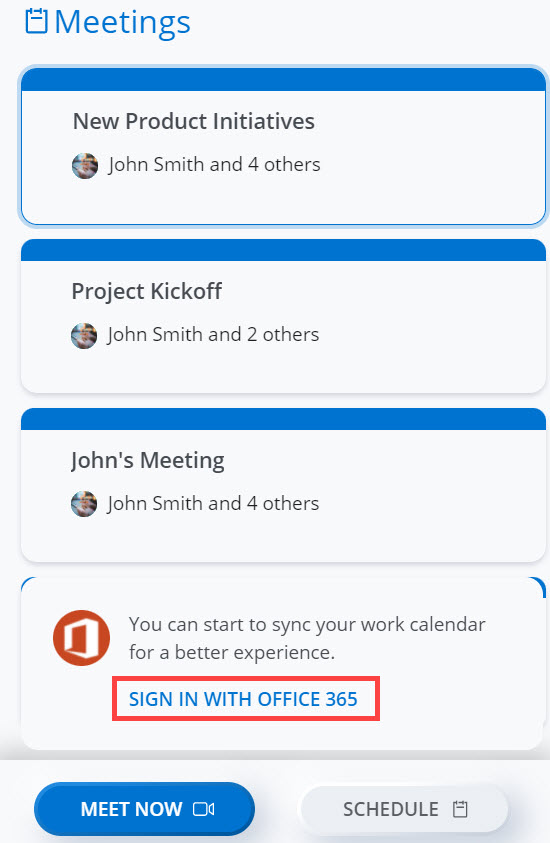
También puede acceder a esta opción navegando a Configuración > General de la aplicación Mitel One. Para obtener más información, consulte Administrar la configuración de Mitel One.
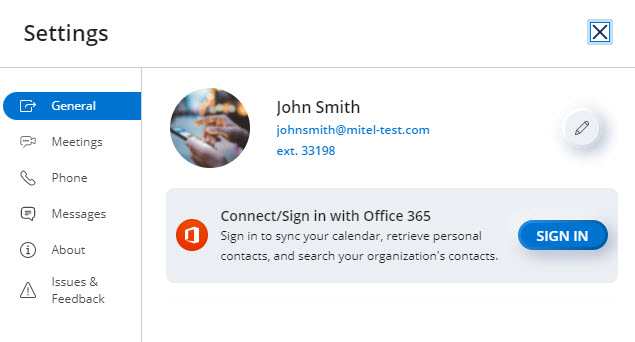 Note:
Note:- La opción INICIAR SESIÓN CON OFFICE 365 se mostrará solo si la integración de Microsoft Office 365 está habilitada para su cuenta en CloudLink Accounts Console.
- Si aparece un mensaje de error como Solicitud incorrecta - Campo de encabezado demasiado largo cuando hace clic en la opción INICIAR SESIÓN CON OFFICE 365, reinicie la aplicación Mitel One o el navegador en el que ha implementado la aplicación. Si el problema persiste, borre la memoria caché del navegador y vuelva a intentarlo.
- Si las cookies de terceros están deshabilitadas o la aplicación permanece inactiva durante un período prolongado, es posible que Office 365 le solicite que inicie sesión cuando intente acceder a la aplicación.
- Para que la integración de Office 365 funcione correctamente, debe deshabilitar los bloqueadores de ventanas emergentes para Mitel One aplicación web en su navegador o en la Aplicación Web Progresiva (PWA). Si no deshabilita los bloqueadores de ventanas emergentes, es posible que las reuniones no se muestren en la lista Meetings de la aplicación.
- En la página de Inicio de sesión de Microsoft que se abre, ingrese sus credenciales en los campos provistos y haga clic en Iniciar sesión.
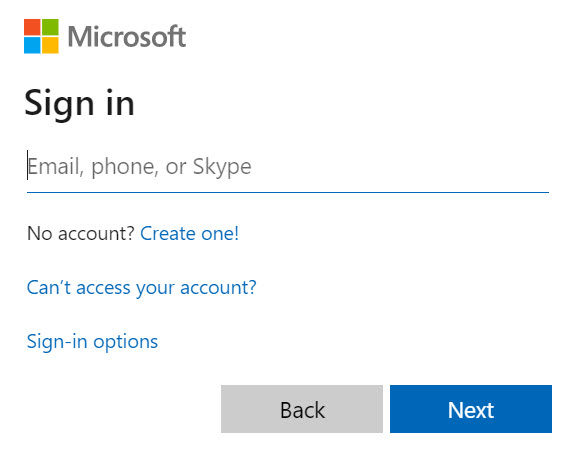
Después de iniciar sesión correctamente, la página se redirigirá al menú Meetings y luego se cerrará automáticamente. La pestaña Próximas en la lista Meetings mostrará todas las reuniones en su calendario de Office 365.
Note: Solo se muestran las reuniones que tienen Office 365 como tipo de calendario. Las Meetings que tienen Google Calendar o ICS como tipo de calendario no se muestran.
Menú de Meetings
Después de la integración exitosa del calendario de Office 365 con su aplicación Mitel One, el menú Meetings se mostrará como se muestra en la siguiente captura de pantalla. El menú proporciona un fácil acceso a todas las funciones de Mitel One Meetings y le permite administrar sus reuniones rápidamente.
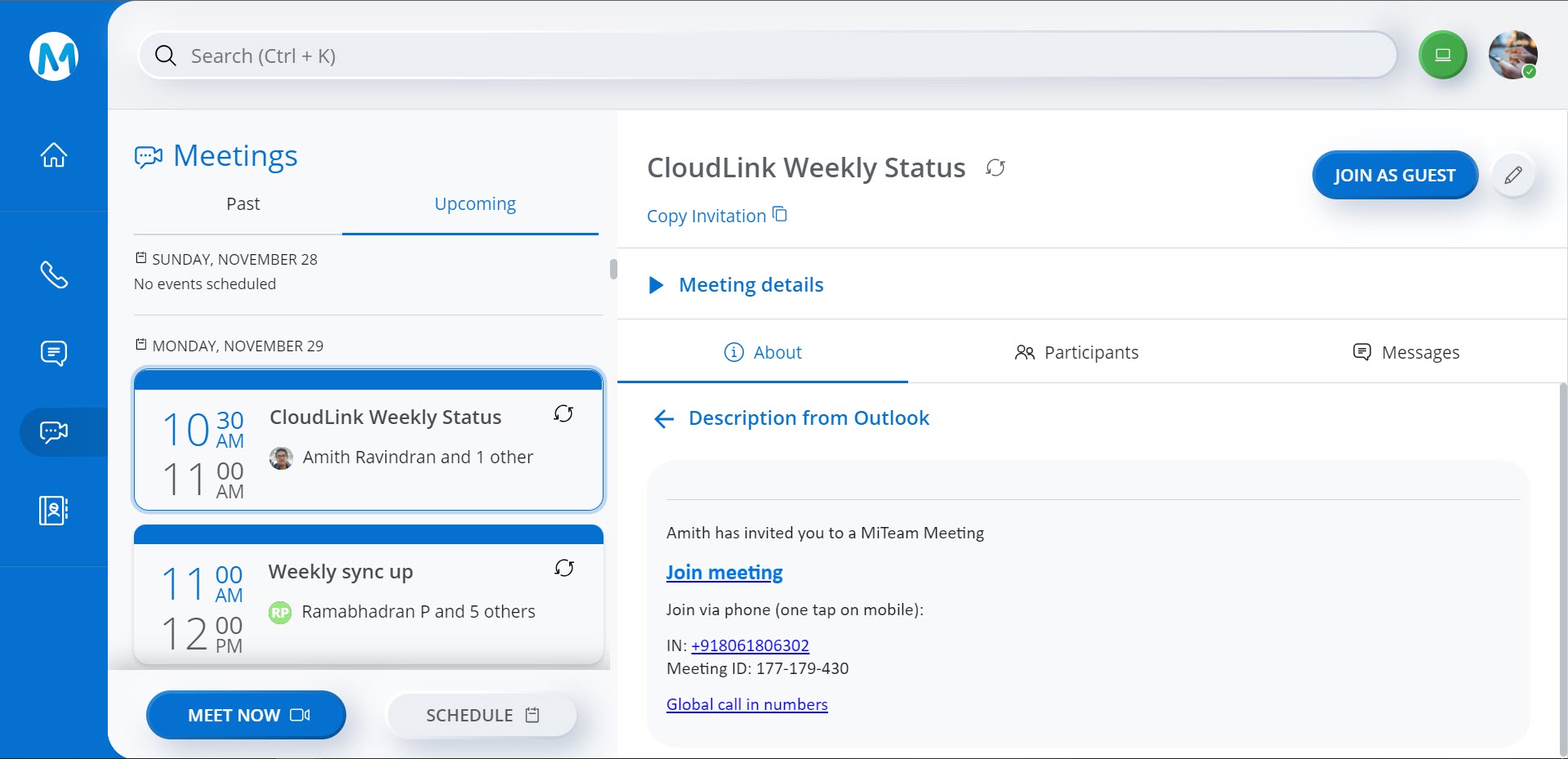
Pestaña Próximos
Esta pestaña enumera todas las próximas reuniones en el calendario de Office 365. Incluye reuniones que creó y aquellas para las que tiene una invitación. Las reuniones se enumeran en el orden cronológico en el que están programadas.
Pestaña Pasado
Esta pestaña enumera todas las reuniones a las que asistió.
Acerca de
Cuando la integración del calendario de Office 365 está habilitada, la pestaña Acerca de en la página de detalles de las reuniones muestra la sección Descripción de Outlook que contiene el cuerpo/mensaje de la invitación a la reunión que recibió de Outlook. También muestra la sección Archivos y Grabaciones.
Participantes
Cuando la integración del calendario de Office 365 está habilitada, la pestaña Participantes muestra el organizador de la reunión y la lista de participantes a quienes se envió la invitación a la reunión desde Outlook.
Tipos de reunión
- Una reunión periódica tendrá el icono
 asociado a él en la sección Meetings.
asociado a él en la sección Meetings. - Una reunión no periódica tendrá el icono
 asociado con él en la sección Meetings.
asociado con él en la sección Meetings. - Una reunión solo para invitados tendrá el icono
 junto al nombre de la reunión en la página de detalles de la reunión.
junto al nombre de la reunión en la página de detalles de la reunión.
Editar una reunión
Para editar una reunión programada:
- Haga clic en la reunión en la sección Meetings. Aparece la página de detalles de la reunión.
- Haga clic en
 en la esquina superior derecha de la página. Se abre la invitación del calendario de Office 365 para la reunión.Note: En dispositivos Mac, al hacer clic en
en la esquina superior derecha de la página. Se abre la invitación del calendario de Office 365 para la reunión.Note: En dispositivos Mac, al hacer clic en por primera vez, la invitación del calendario de Office 365 para la reunión puede mostrar una página en blanco. Para ver los detalles de la reunión que desea editar, debe cerrar esta página y hacer clic en
por primera vez, la invitación del calendario de Office 365 para la reunión puede mostrar una página en blanco. Para ver los detalles de la reunión que desea editar, debe cerrar esta página y hacer clic en  de nuevo.
de nuevo. - Haga clic en
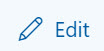 y realice los cambios necesarios.
y realice los cambios necesarios. - Haga clic en Enviar para guardar los cambios y enviar una actualización a los asistentes. Al hacer clic en Descartar, se descartan los cambios.
Eliminar una reunión
Para eliminar una reunión programada:
- Haga clic en la reunión en la sección Meetings. Aparece la página de detalles de la reunión.
- Haga clic en
 en la esquina superior derecha de la página. Se abre la invitación del calendario de Office 365 para la reunión.
en la esquina superior derecha de la página. Se abre la invitación del calendario de Office 365 para la reunión. - Haga clic en
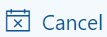 . En el cuadro de diálogo que aparece, escriba un mensaje (opcional) y haga clic en Enviar para enviar la cancelación. Una vez cancelada una reunión, se elimina automáticamente de la lista Meetings del creador de la reunión y de los participantes.
. En el cuadro de diálogo que aparece, escriba un mensaje (opcional) y haga clic en Enviar para enviar la cancelación. Una vez cancelada una reunión, se elimina automáticamente de la lista Meetings del creador de la reunión y de los participantes.
Eliminar la integración del calendario
Para eliminar la integración del calendario de Office 365:
- Haga clic en su avatar en la esquina superior izquierda de Mitel One Web Application.
- En el panel que aparece, haga clic en Configuración y preferencias. Se abre el panel de Configuración.
- Haga clic en la pestaña General y haga clic en SALIR . Después de cerrar sesión correctamente, la página se redirigirá al menú Meetings.
Esto elimina la integración del calendario de Office 365. Las reuniones de su calendario de Office 365 ya no están sincronizadas con su aplicación Mitel One Meetings.